来源:网络 作者:周群芳

1.添加天空
步骤1
使用给定的设置在Photoshop中创建一个新的1500 x 1500 px文档:
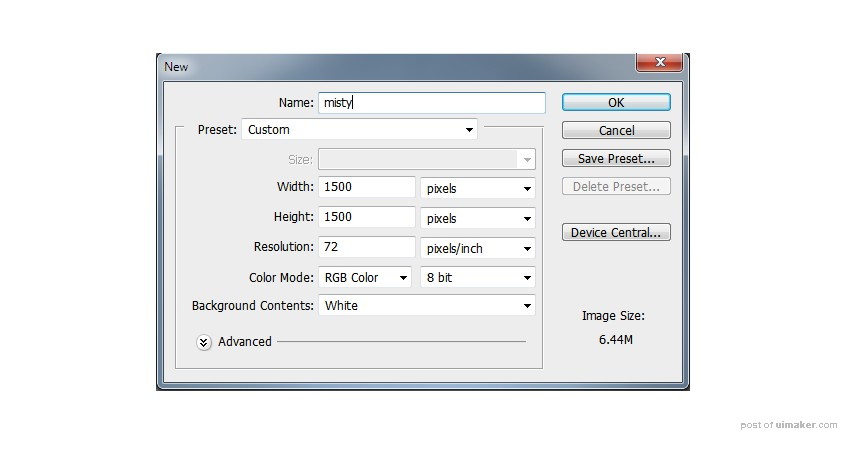
第2步
打开天空图像。使用移动工具(V)将此图像拖到我们的白色画布中:

第3步
将这一层的不透明度降低到70%。单击“ 图层”面板底部的第二个图标可将遮罩添加到此图层。
使用黑色(软黑色刷子)的软圆刷,不透明度约为30%,在中间部分附近的区域上绘画,以显示光线(从白色背景)。
这一步是为现场添加一些深度。

步骤4
转到图层>新的调整图层>曲线并减少亮度:
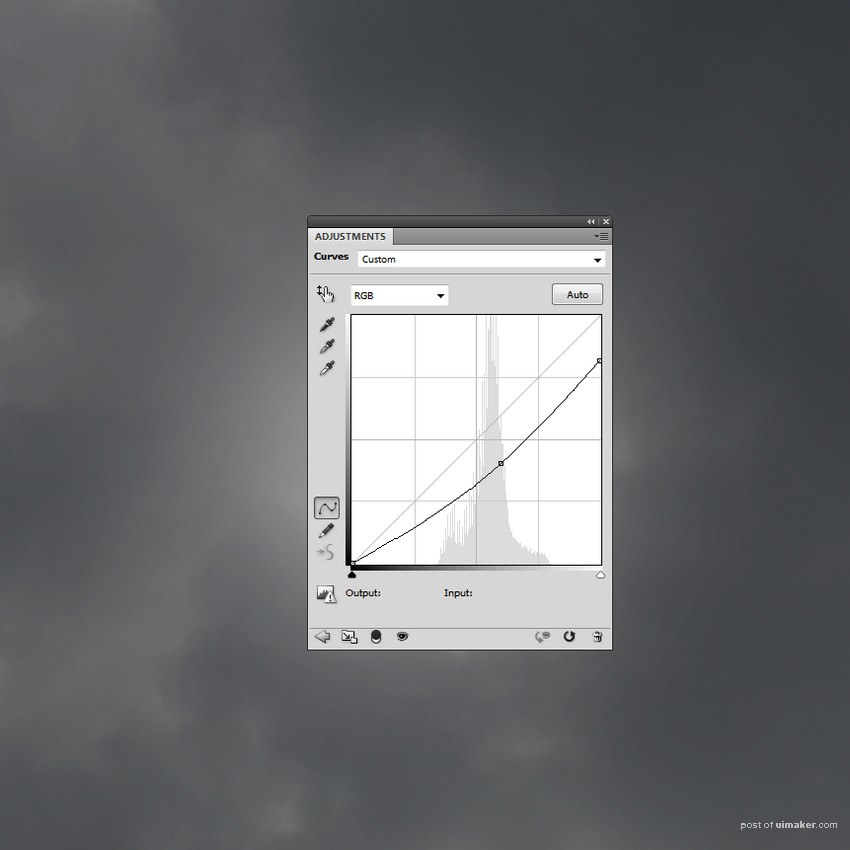
在这个图层蒙板上,使用一个柔软的黑色画笔擦除画布的右侧 -
我们的目标是让光线来自上一步提到的部分附近的明亮区域,所以这一侧应该更亮一些。
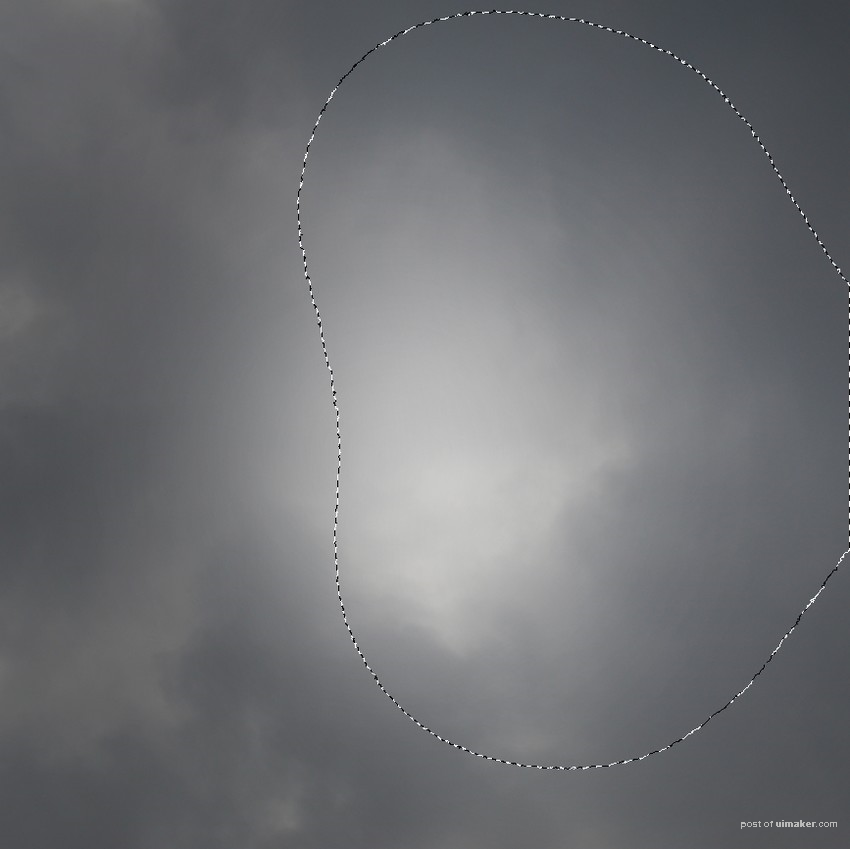
2.添加岩石
步骤1
打开岩石图像,并从背景中分离岩石。使用移动工具和自由变换工具(Control-T)将它们添加到画布的两侧。
将较大的岩石放置在左侧,隐藏一部分光线区域 - 不多,但足以将观察者的眼睛吸引到光线方向。

第2步
为每个图层添加一个蒙版,并使用一个软的黑色笔刷,大约20%的不透明度来模糊岩石的顶部,使它们渐渐消失在云层中:
